WPS PPT插入并裁剪音频的方法
时间:2023-12-20 09:10:08作者:极光下载站人气:8
在wps中可以很好的帮助小伙伴们进行PPT演示文稿的制作,大家在制作的过程中,通常情况下会进行背景音乐的添加,为整个幻灯片内容添加自己喜欢的音乐,让我们的幻灯片内容更加的丰富,在播放的过程中,更加的有动感,更加的有趣,而有的小伙伴插入到幻灯片中的音频觉得太长了,想要将音频长度进行裁剪一下,那么我们就需要在音频工具选项下找到裁剪工具进行操作即可,下方是关于如何使用WPS PPT裁剪音频的具体操作方法,如果你需要的情况下可以看看方法教程,希望对大家有所帮助。
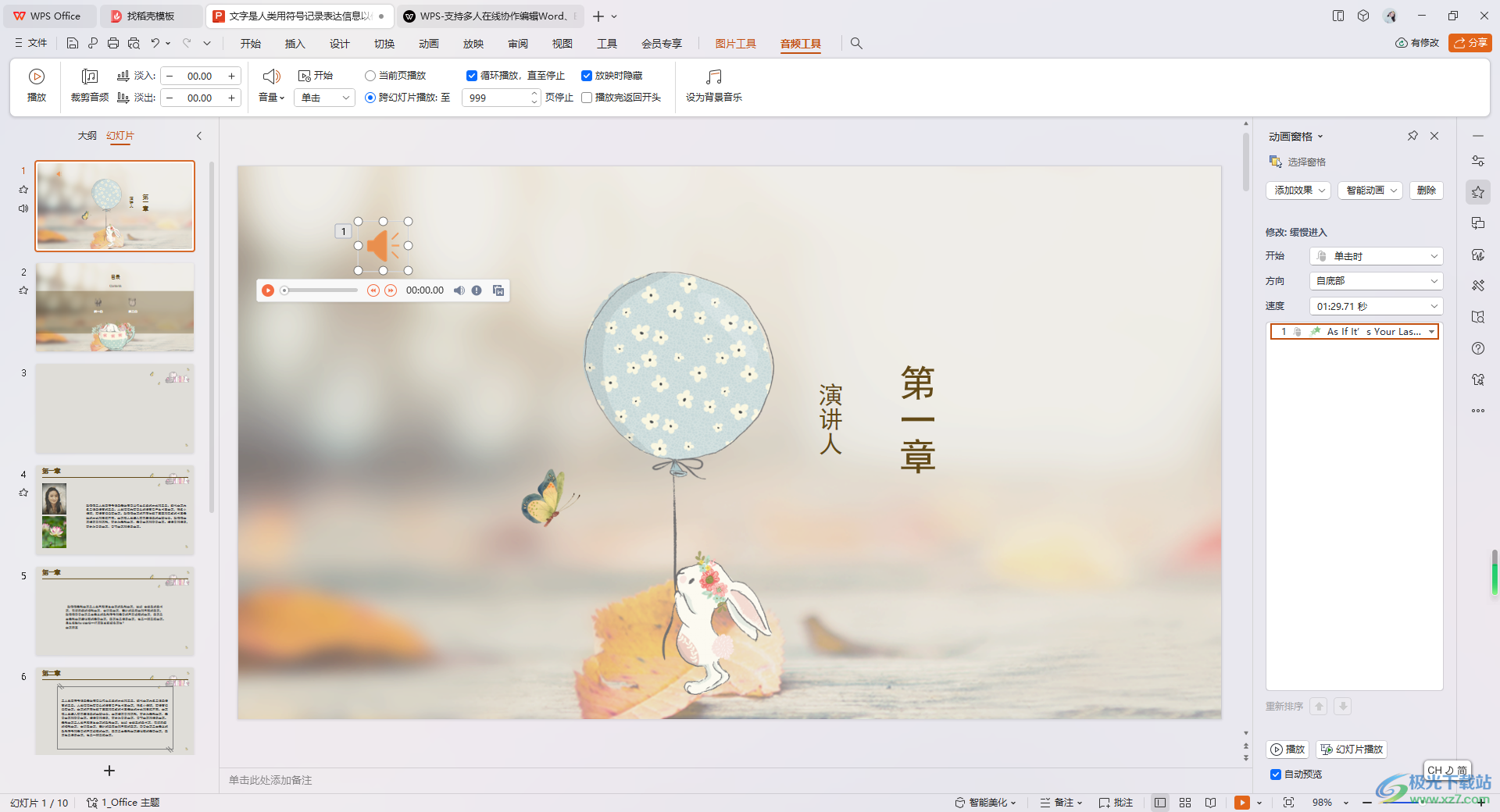
方法步骤
1.首先,我们需要打开PPT演示文稿,再点击【插入】选项,再点击工具栏中的【音频】,这里小编选择的是嵌入背景音乐。
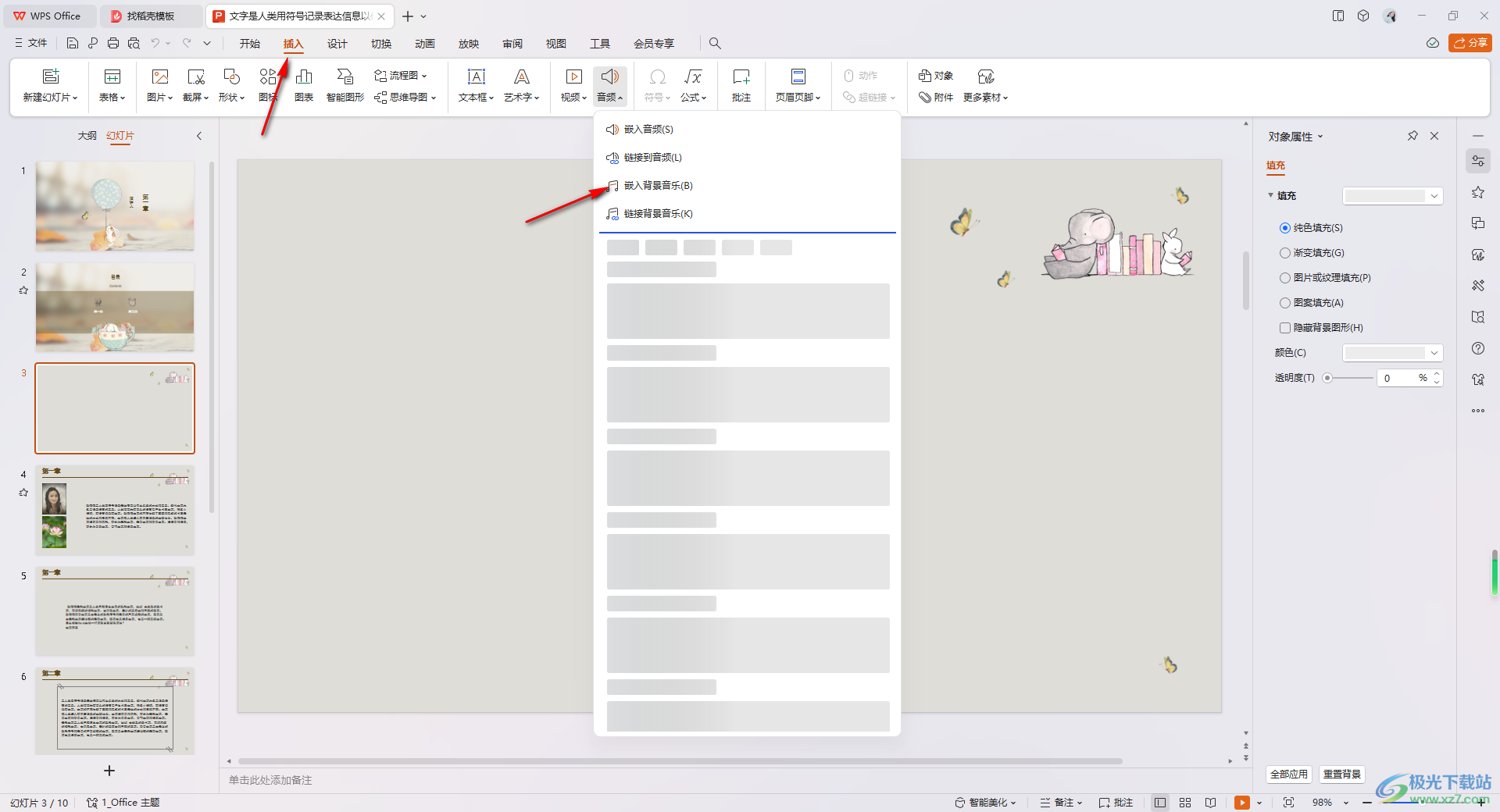
2.接着会弹出一个本地文件夹窗口,将自己喜欢的背景音乐添加进来即可。
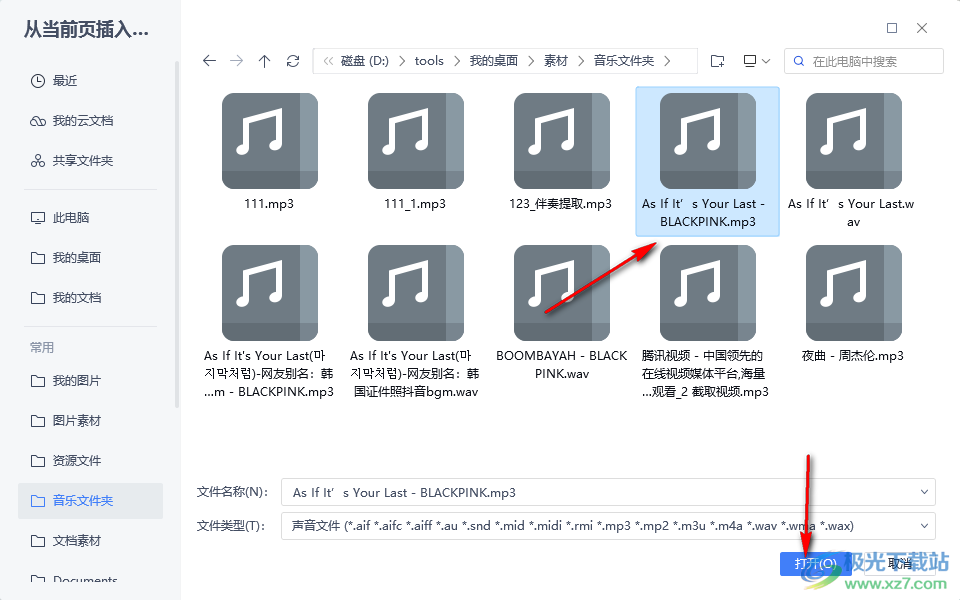
3.这时,我们将添加到幻灯片页面中的音乐图标点击一下,再点击工具栏中的【裁剪音频】选项。
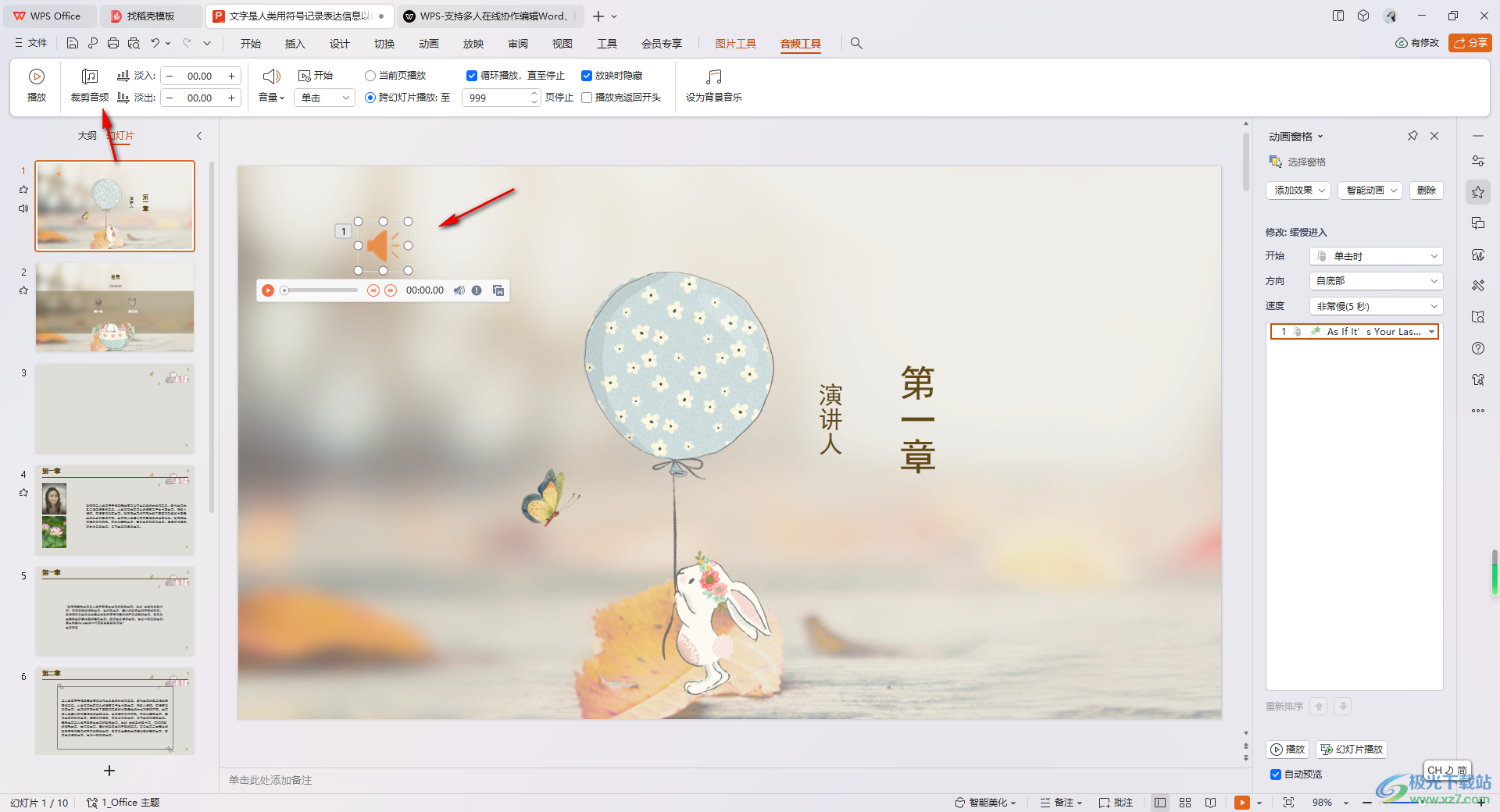
4.随后,就会在页面上弹出一个裁剪音频的窗口,我们需要在该窗口中用鼠标拉动一下红色的滑条以及绿色的滑条,进行裁剪。
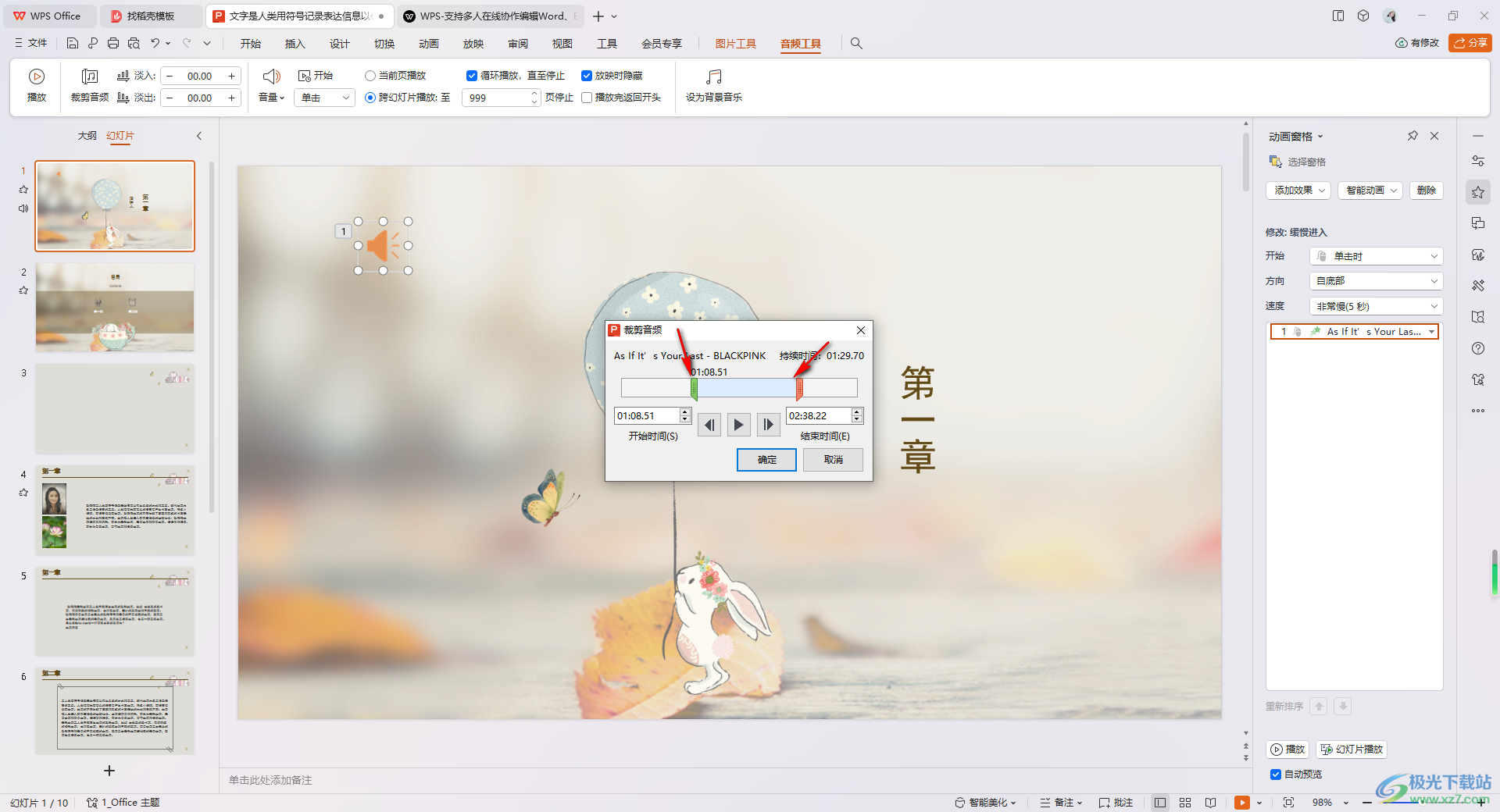
5.或者你也可以直接设置一下裁剪的开始时间和结束时间,之后点击三角形播放按钮进行预览一下效果,完成之后可以点击确定按钮保存设置。
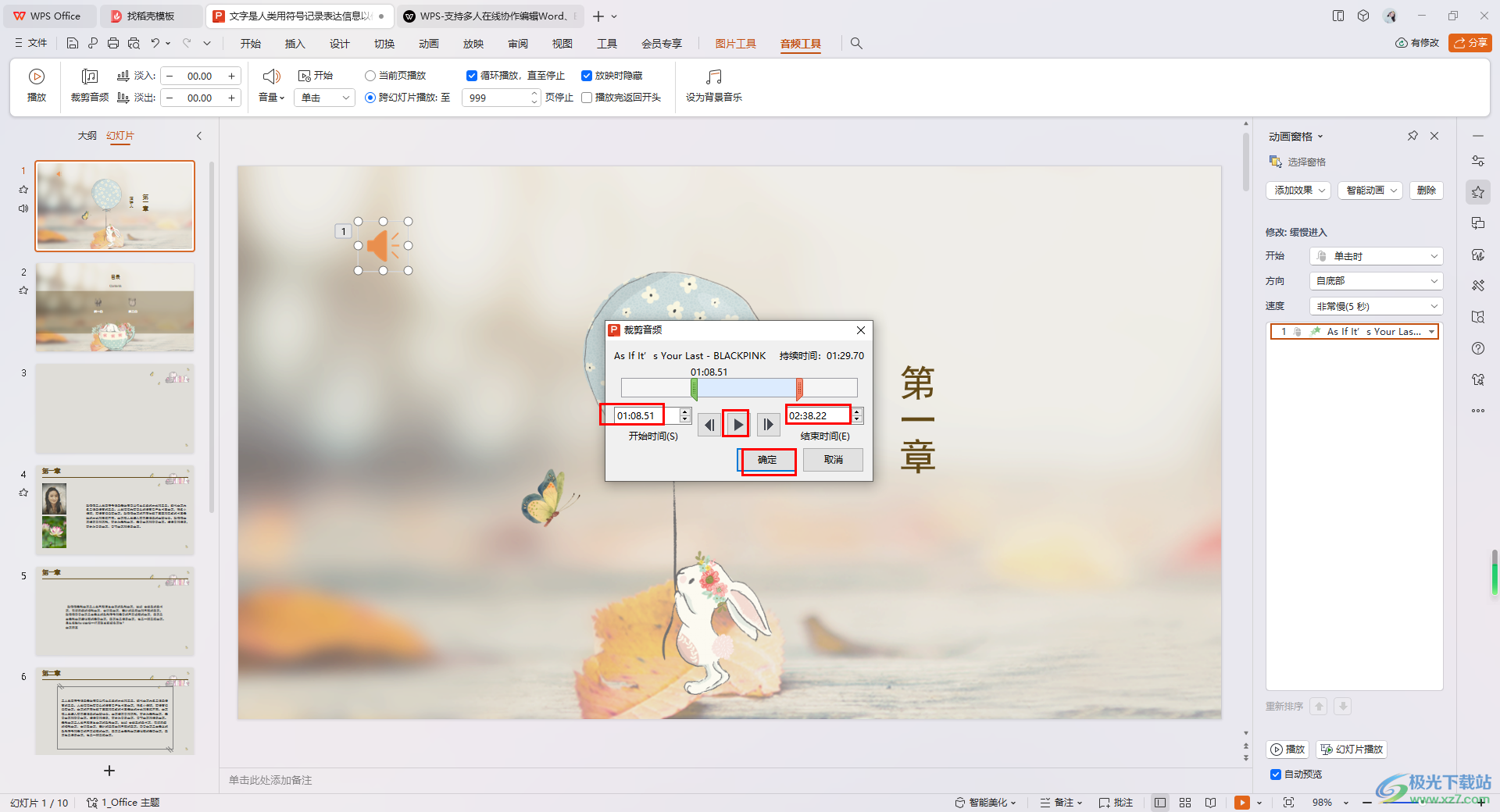
6.最后你可以点击已经裁剪好的音频进行播放试一下。
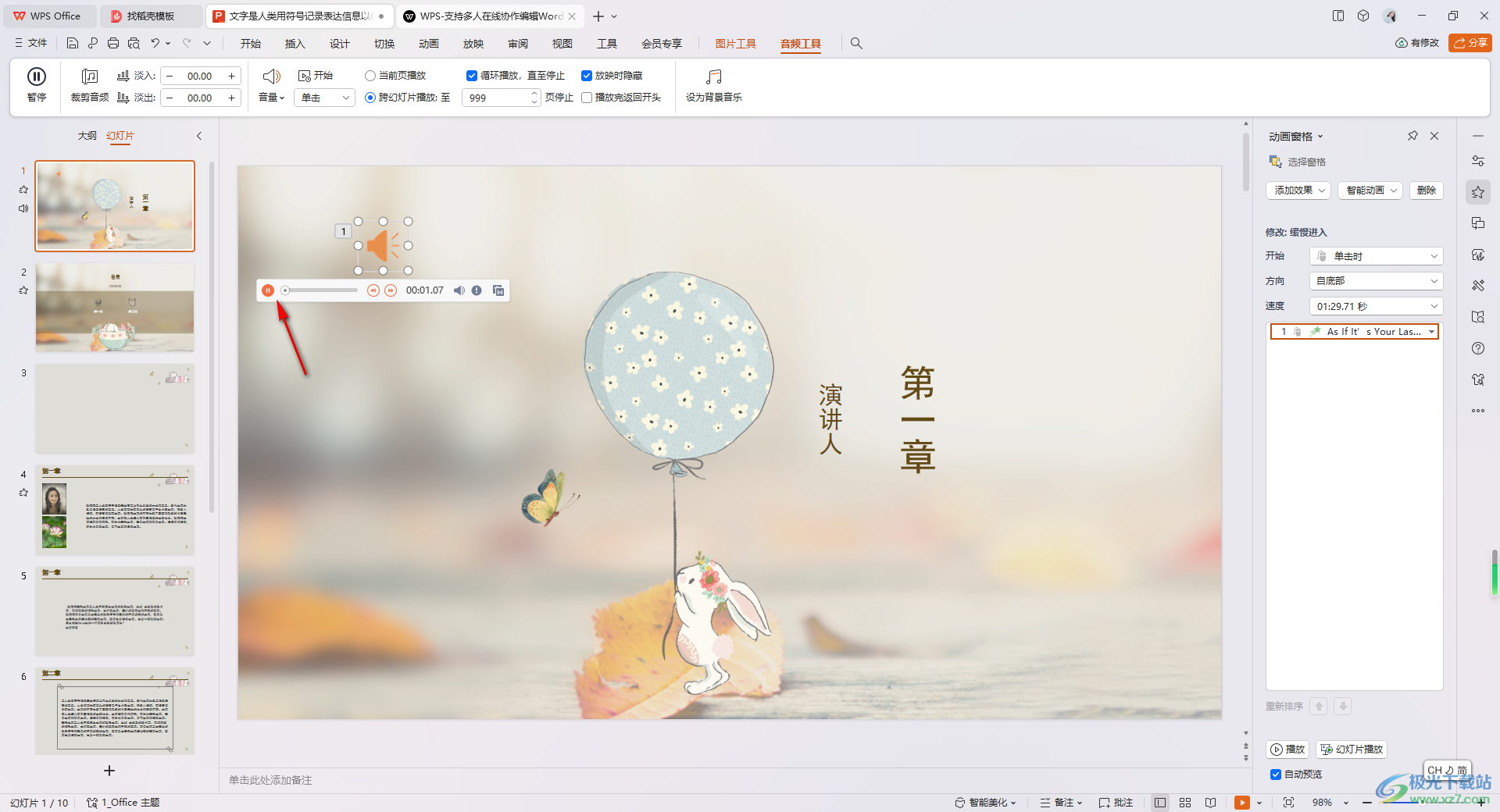
以上就是关于如何使用WPS PPT插入音频并且裁剪音频的具体操作方法,在制作PPT演示文稿的时候,可以进行音频、视频等文件的插入,插入的音频文件是可以进行自定义裁剪操作的,且操作起来也十分的简单,感兴趣的话可以操作试试。

大小:240.07 MB版本:v12.1.0.18608环境:WinAll, WinXP, Win7, Win10
- 进入下载
相关推荐
相关下载
热门阅览
- 1百度网盘分享密码暴力破解方法,怎么破解百度网盘加密链接
- 2keyshot6破解安装步骤-keyshot6破解安装教程
- 3apktool手机版使用教程-apktool使用方法
- 4mac版steam怎么设置中文 steam mac版设置中文教程
- 5抖音推荐怎么设置页面?抖音推荐界面重新设置教程
- 6电脑怎么开启VT 如何开启VT的详细教程!
- 7掌上英雄联盟怎么注销账号?掌上英雄联盟怎么退出登录
- 8rar文件怎么打开?如何打开rar格式文件
- 9掌上wegame怎么查别人战绩?掌上wegame怎么看别人英雄联盟战绩
- 10qq邮箱格式怎么写?qq邮箱格式是什么样的以及注册英文邮箱的方法
- 11怎么安装会声会影x7?会声会影x7安装教程
- 12Word文档中轻松实现两行对齐?word文档两行文字怎么对齐?
网友评论